Phone Link מאפשר לך לבצע שיחות מהמחשב שלך
- השימוש במיקרופון של המחשב בטלפון שלך יכול להיות די קל על ידי שימוש באפליקציית Phone Link מבית Microsoft.
- צוות בדיקות התוכנה של WR מצא גם דרך בדוקה אחרת.
- קרא להלן על כל השיטות שנבדקו לשידור מיקרופון המחשב לסמארטפון שלך!
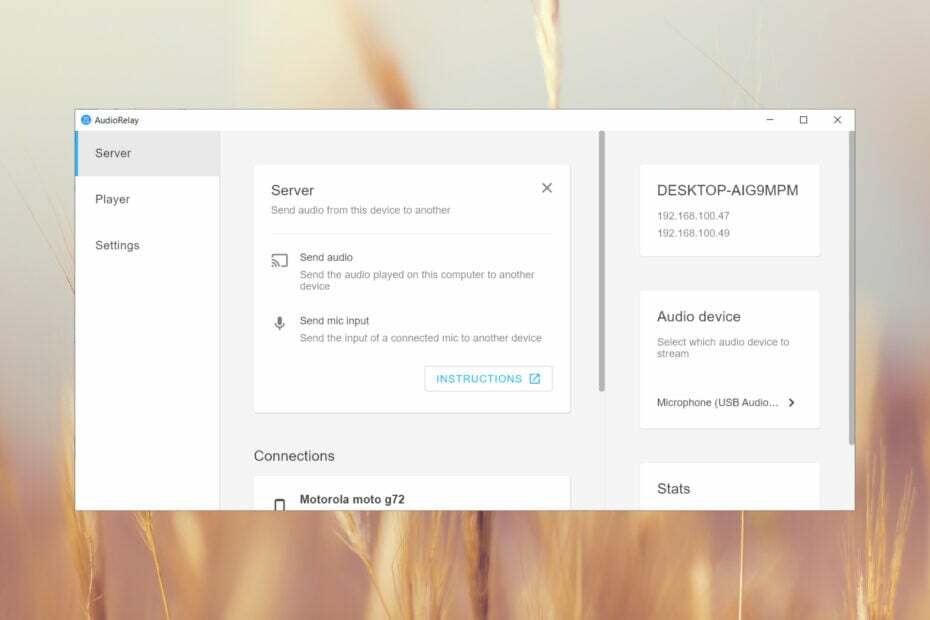
יש הרבה דרכים להשתמש במיקרופון של הטלפון במחשב, אבל קצת יותר קשה להשתמש במחשב שלך כמיקרופון לטלפון שלך. בדקנו פתרונות שונים במעבדת הדיווח של Windows, אז קרא להלן כדי לגלות כיצד להשתמש במיקרופון המחשב בטלפון שלך.
האם אתה יכול להשתמש במיקרופון של המחשב שלך כמיקרופון אנדרואיד או אייפון? כן, אתה יכול להשתמש במיקרופון של המחשב כמיקרופון אנדרואיד או אייפון.
כיצד אוכל להשתמש במחשב Windows 11 שלי כמיקרופון עבור הטלפון החכם שלי?
מה אתה צריך לפני ההגדרה:
- Bluetooth 4.0 גם במחשב וגם בסמארטפון.
- חיבור אינטרנט יציב בשני המכשירים ושני המכשירים צריכים להיות מחוברים לאותה נקודה חמה של Wi-Fi.
- Windows 10 גרסה 19041.0 ומעלה במחשב האישי שלך. Windows 11 אם ברצונך לחבר אייפון.
- אנדרואיד 7.0 (נוגט) ואילך בטלפון החכם שלך.
- iOS 14 ואילך עבור האייפון.
1. השתמש במחשב כמיקרופון כדי לקבל שיחות
1.1 באנדרואיד
-
הורד טלפון קישור למחשב האישי שלך.
- התקן את אפליקציית Link to Windows גם במכשיר האנדרואיד שלך.
- בצע את ההליך שעל המסך בשני המכשירים כדי לשייך את הטלפון שלך למחשב באמצעות חיבור Bluetooth.
- כעת, באפליקציית Phone Link מהמחשב, עבור אל שיחות ועיין באנשי הקשר כדי לבצע שיחה. הטלפון ישתמש כעת במיקרופון וברמקולים של המחשב האישי שלך.
עם אפליקציות Phone Link ו-Link to Windows, לא תצטרך להסתמך על המיקרופון הפנימי של המחשב הנייד שלך. אתה יכול לחבר מיקרופון חיצוני למחשב האישי שלך.
כמו כן, עם Phone Link, אתה יכול לראות את הודעות הטקסט מהטלפון שלך ולשלוח גם הודעות טקסט. תוכל גם לראות את התמונות מהטלפון ולהוריד אותן למחשב האישי שלך.
כיצד אנו בודקים, בודקים ומדרגים?
עבדנו ב-6 החודשים האחרונים על בניית מערכת סקירה חדשה על האופן שבו אנו מייצרים תוכן. בעזרתו, עשינו מחדש את רוב המאמרים שלנו כדי לספק מומחיות מעשית על המדריכים שהכנו.
לפרטים נוספים תוכלו לקרוא כיצד אנו בודקים, סוקרים ומדרגים ב-WindowsReport.
המדריך שלנו כיצד לעשות זאת קשר את הטלפון שלך באמצעות Phone Link יציע מידע נוסף על התהליך.
1.2 באייפון
ההליך כמעט זהה, אבל אתה צריך להתקין קישור ל-Windows מ-App Store במכשיר ה-iOS שלך. כמובן שתעבור את אותו צימוד בלוטות' עם מחשב Windows 11.
המדריך שלנו על כיצד להשתמש ב-Phone Link באייפון יעזור לך בתהליך הזיווג.
בתחילה, Phone Link פותח אך ורק עבור טלפונים של סמסונג אנדרואיד. עם זאת, מיקרוסופט הרחיבה את התמיכה עבור מותגים רבים אחרים, אך הם לא פרסמו רשימה מלאה של טלפונים אנדרואיד נתמכים.
כפי שראיתם מהבדיקות שלנו, הצלחנו לקשר Motorola G72 שאינו דגם מהשורה הראשונה ולכן ההמלצה שלנו היא לנסות אותו. שים לב שזה לא יעבוד עם כל הסמארטפונים של אנדרואיד.
2. שדר כל צלילים מהמחשב האישי שלך לסמארטפון
-
הורד את AudioRelay למחשב ולהתקין את האפליקציה.
- עַכשָׁיו, להוריד ולהתקין את האפליקציה במכשיר האנדרואיד שלך. אתה יכול להשתמש בקישור הזה או לחפש את אפליקציית AudioRelay ב-Google Play בסמארטפון שלך.
- ודא שגם הסמארטפון וגם המחשב האישי מחוברים לאותה נקודה חמה של Wi-Fi.
- לִפְתוֹחַ ממסר שמע במחשב האישי שלך, עבור אל שרת לשונית, ולחץ על מכשיר אודיו אוֹפְּצִיָה.
- מהחלון הבא, בחר איזה מקור שמע ברצונך לשדר. בחרנו מיקרופון USB חיצוני המחובר למחשב, אבל אתה יכול גם להשתמש באוזניות וזה ישדר את כל הצלילים שעוברים לשקע האוזניות (בעצם, כל צליל שמתנגן אצלך PC).
- כעת, פתח את האפליקציה בסמארטפון שלך ותראה את השרת מהמחשב שלך אז לחץ עליו. אם אינך יכול לראות אותו, הזן את ה-IP מאפליקציית שולחן העבודה המוצגת בפרטי השרת באפליקציית אנדרואיד ולחץ על התחבר.
- החיבור נוצר, ואתה תשמע את הצליל מהמיקרופון של המחשב ברמקולים של הטלפון שלך.
- אם אתה שם לב שיש לך זמן אחזור גבוה, אתה יכול לשנות את פלט האודיו באפליקציה לנייד.
- בהתאם לשימוש, ייתכן שתשקול גם לשנות כמה הגדרות באפליקציה לנייד כמו דחיסה או דגימת השמע. עם זאת, שינוי האחרון אפשרי רק בגרסה בתשלום.
כפי שאולי שמת לב, אתה יכול גם להשתמש ב-AudioRelay כדי לשדר את הסאונד מהמיקרופון או מהאפליקציות שלך במחשב. אתה רק צריך להגדיר את הטלפון כשרת ואת המחשב כנגן ולחבר אותם לאותו שרת IP.
למרבה הצער, AudioRelay אינו זמין עבור iOS, אך הוא יכול לעבוד על Windows, Linux macOS ו- Android.
- כיצד לקפוץ לשקופית של PowerPoint במצב עריכה
- כיצד לפתוח את קבצי SQL .BAK באקסל
- כיצד לכבות את החיפושים הפופולריים של Google [לכל המכשירים]
- כיצד לשנות את שם התצוגה שלך ב-Google Meet
- כיצד להפוך נתב לנקודת גישה
כיצד להשתמש בטלפון שלך כמצלמת אינטרנט במחשב?
המצלמה בטלפון שלך בהחלט טובה יותר מכל מצלמת אינטרנט מובנית במחשב הנייד שלך ואתה יכול להשתמש בסמארטפון בתור מצלמת אינטרנט.
התהליך כולל הורדת כמה אפליקציות של צד שלישי. יש לנו מדריך מלא בנושא כיצד להשתמש בטלפון כמצלמת אינטרנט במחשב או מחשב נייד.
יישומים אפשריים אחרים לסמארטפון-PC
- השתמש בסמארטפון כמקלדת למחשב.
- כיצד להשתמש בטלפון כמקלדת עבור Xbox.
- דרכים לשלוט במחשב מסמארטפון אנדרואיד שלך.
- כיצד להשתמש באייפון שלך כמצלמת אינטרנט ב-Windows 11.
אם אתה רוצה לעשות את זה הפוך ולהשתמש בסמארטפון בתור מיקרופון למחשב Windows, אתה יכול גם להשתמש בכבל USB כדי לחבר אותו למחשב ולהוריד אפליקציה לטלפון שלך.
למען האמת, בבדיקות ממעבדת WR שלנו, איכות השמע בעת השימוש במיקרופון הנייד המובנה הייתה ירודה למדי. עם זאת, כשחיברנו מיקרופון חיצוני למחשב, קיבלנו שמע באיכות גבוהה.
זה יעבוד גם עם מיקרופון אלחוטי המחובר באמצעות בלוטות' אבל איכות השמע תפגע שוב.
לסיום המדריך שלנו, אפשר להשתמש במחשב שלך כמיקרופון לטלפון שלך על ידי שימוש באפליקציות כגון Phone Link ו- AudioRelay. יש כנראה אפליקציות אחרות של צד שלישי שמאפשרות לך לעשות את זה אבל אלה שבדקנו במעבדת WR עובדות ב-100%.
יש גם אפשרות של שיקוף מסך של סמארטפון במחשב ולהיפך.
אם אתה יודע על פתרונות עובדים ובדוקים אחרים, אל תהסס להשאיר לנו הערה בקטע ההערות למטה.
![5 משפרי האודיו הטובים ביותר עבור Windows 10 [מדריך 2021]](/f/d9487a819c58a02ba70cf0327bce98e0.jpg?width=300&height=460)

